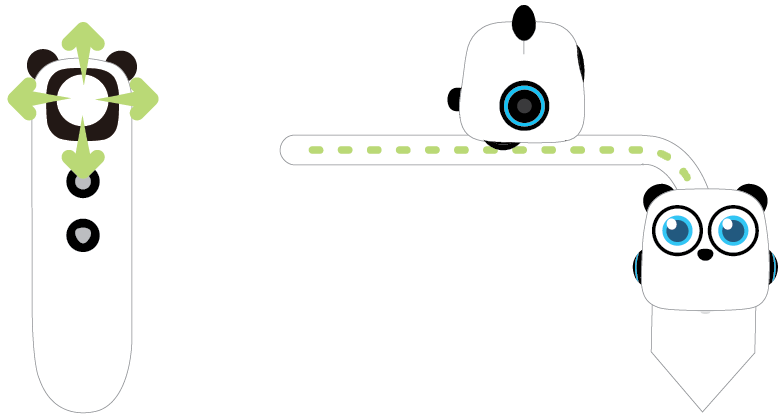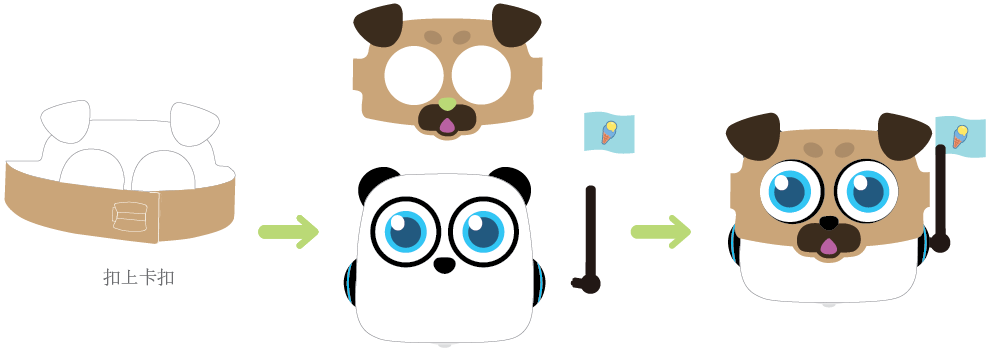物品清單
 |
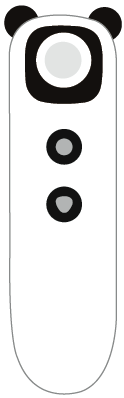 |
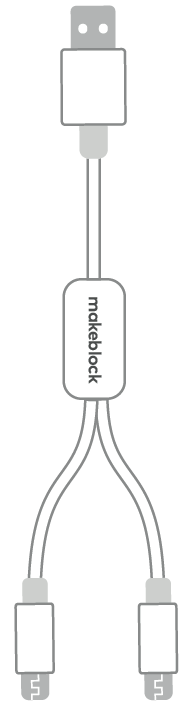 |
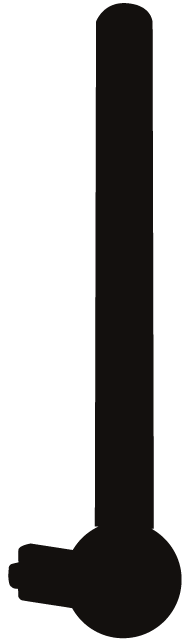 |
|---|---|---|---|
| 童小點機器人 | 點控筆 | USB 傳輸線 | 旗桿 |
開機
- 右轉開關直到聽到「嗒」的一聲即可開機
:::info
註:開機後轉動開關旋鈕可調整音量大小。
:::
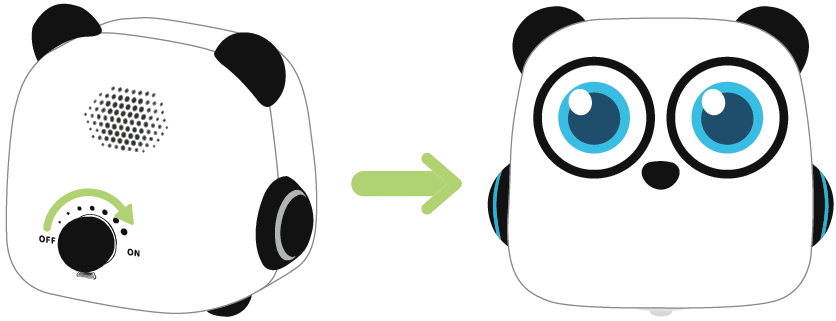
- 長按電源鍵 2 秒即可開機
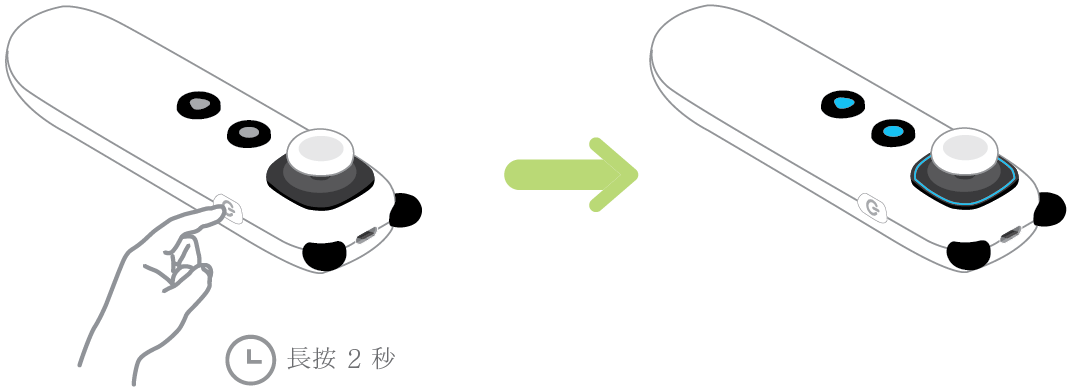 :::info
註:長按電源鍵 2 秒直到所有指示燈熄滅即可關機。
:::
:::info
註:長按電源鍵 2 秒直到所有指示燈熄滅即可關機。
:::
休眠與喚醒
當螢幕熄滅且側面指示燈變成藍色呼吸燈狀態時,表示童小點正在休息。 
動動點控筆上的搖桿或者晃動童小點,即可喚醒他。
查看電量
將童小點傾斜並保持一段時間,童小點就會顯示機器人和點控筆的剩餘電量。
按鍵說明
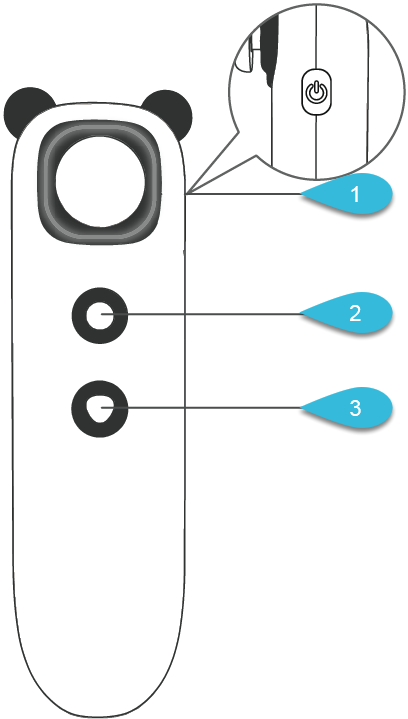 |
1: 電源開關鍵 長按開啟或關閉點控筆。 2: 確認按鍵 開始執行所輸入的指令,或者重複執行上一次的指令。 3: 停止按鍵 停止童小點正在進行的動作。 |
|---|---|
配對
開始配對前,請重新啟動童小點機器人和點控筆,並按照下列方法完成配對:
- 長按 2 秒。
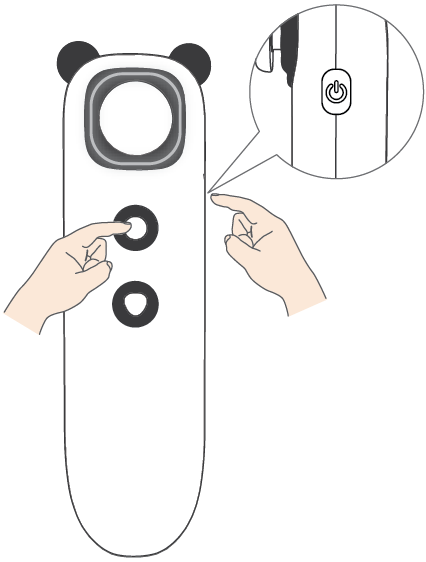
- 將點控筆靠近童小點機器人開始配對,指示燈紅藍交替閃爍。
搖桿校準
長期使用搖桿可能會出現控制誤差,需按照下列步驟重新校準搖桿。
- 進入校準狀態。
長按 2 秒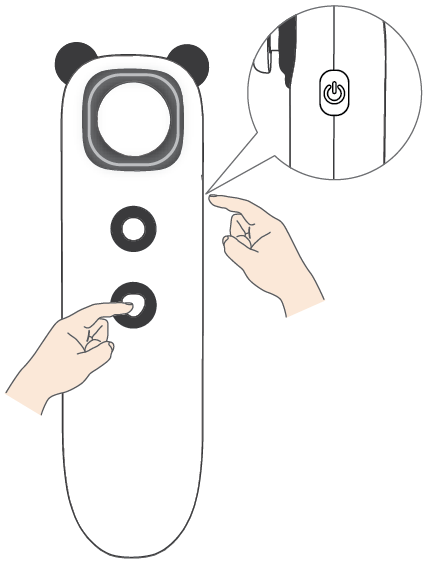
藍綠燈交替閃爍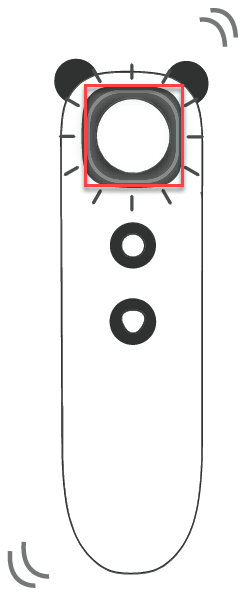
- 將搖桿往前進方向推到底,然後鬆開。
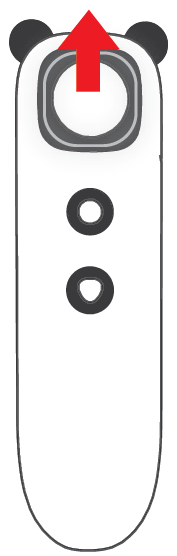
- 依次將搖桿往其他三個方向推/拉到底後鬆開,即可完成校準。
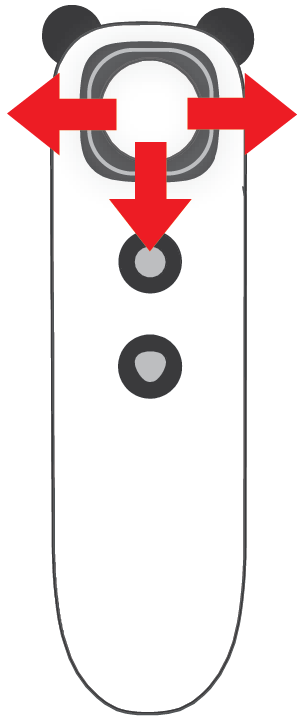
- 退出校準。
軟體升級
升級準備。 |
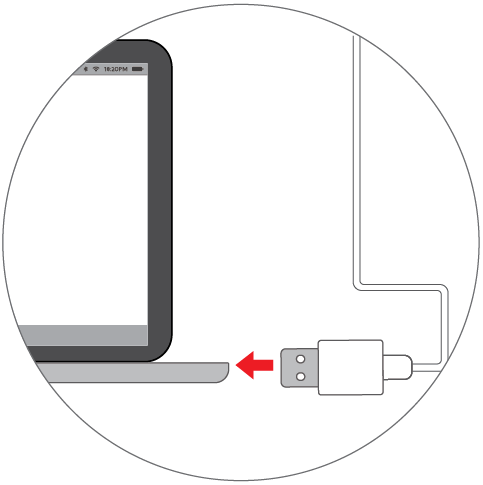 |
| 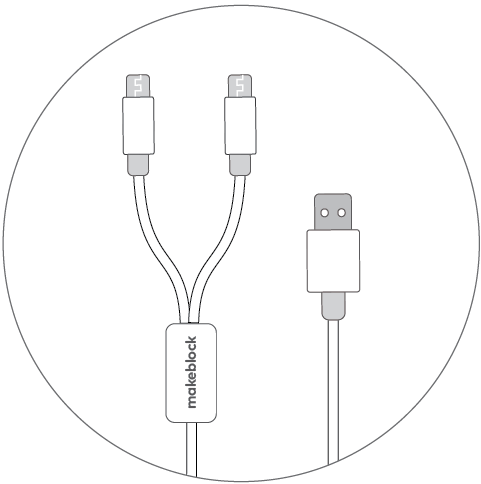 |
|  |
| —- | —- | —- |
| 具備 USB 連接埠的電腦一台 | 包裝內的 USB 傳輸線 | 已配對的童小點機器人和點控筆
|
| —- | —- | —- |
| 具備 USB 連接埠的電腦一台 | 包裝內的 USB 傳輸線 | 已配對的童小點機器人和點控筆
(電量 50% 以上) |前往頁面:https://www.makeblock.com/support/ps-mtiny#firmware 下載最新的升級軟體壓縮檔。
使用帶童小點機器人圖示的 USB 傳輸線,連接童小點機器人到電腦。
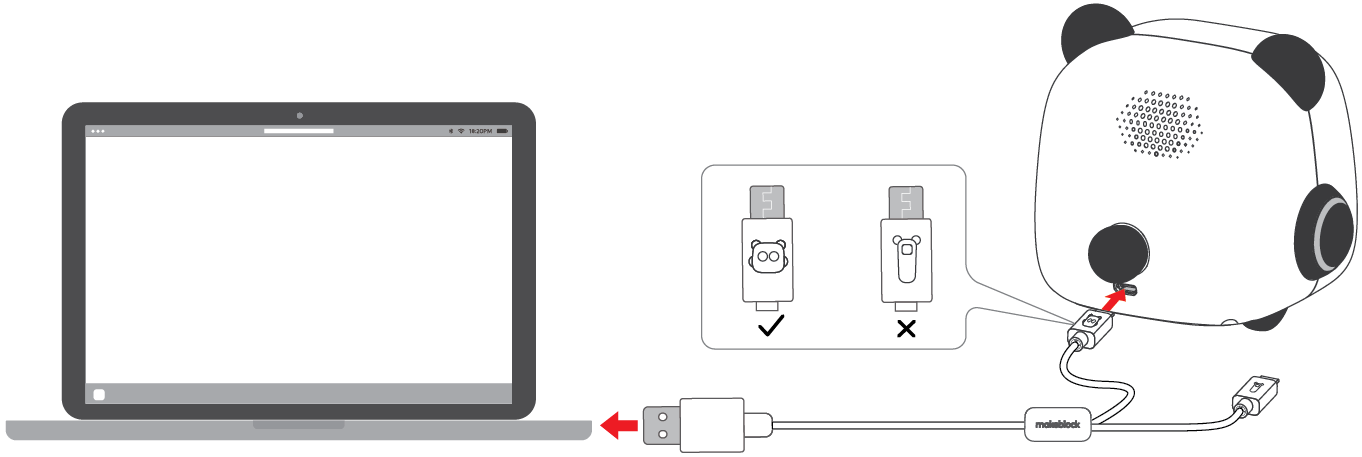
- 成功連接後,電腦將識別童小點的磁碟,識別成功後,打開磁碟將看到一個名為「system」的資料夾。
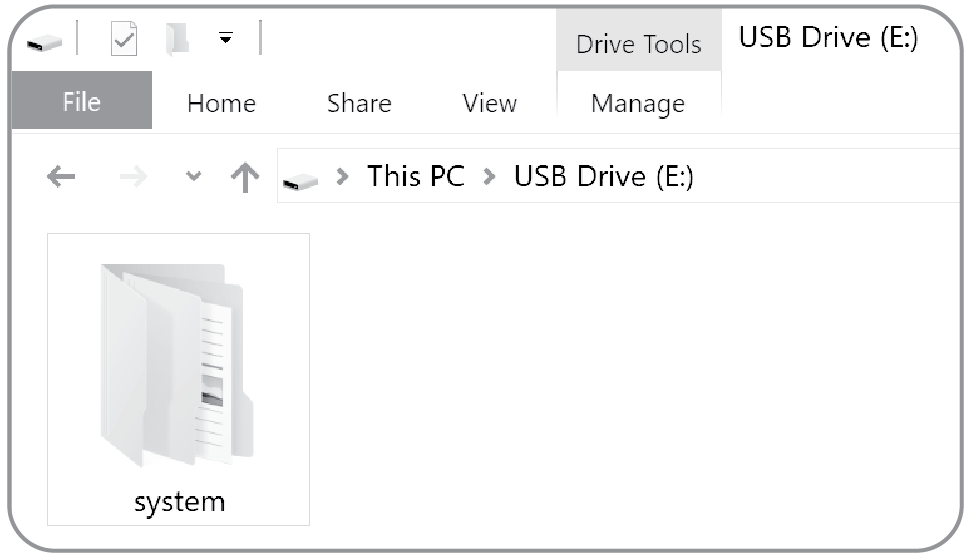
- 將升級軟體壓縮檔解壓縮。在解壓縮後的資料夾中找到「update」資料夾。將「update」資料夾整個複製到童小點磁碟的根目錄下。
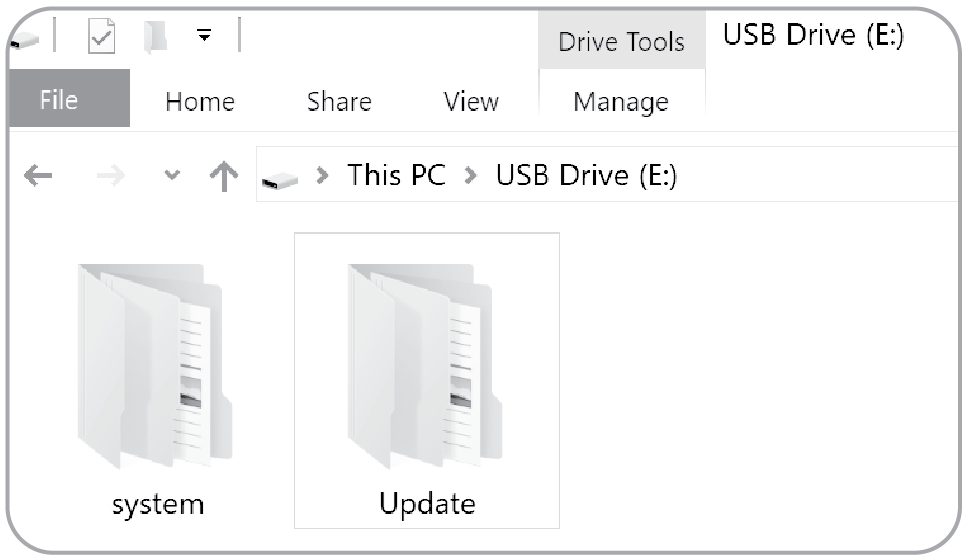
拔下童小點機器人上的 USB 傳輸線。
重新啟動童小點機器人和點控筆,成功啟動後童小點將自動升級。
升級過程需要 3 到 5 分鐘,請耐心等待。
升級成功後,語音將提示升級成功。
:::info 開始升級後,將自動檢查(1)童小點機器人與點控筆是否連接(2)電量是否充足,若條件不符合將停止升級。請重新進行連接或充電。 :::
指示燈狀態
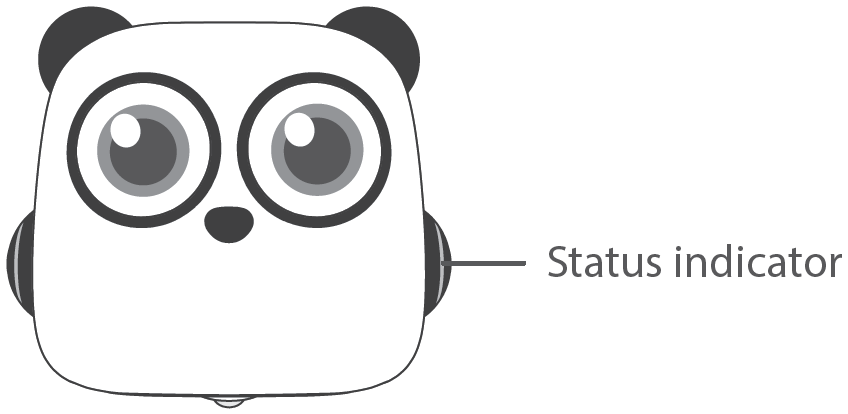 |
|
|---|---|
| 藍色呼吸燈 | 休眠狀態 |
| 紅色呼吸燈 | 正在充電 |
| 綠燈恆亮 | 充電完成 |
| 紅燈閃爍 | 電量低 |
| 藍燈閃爍 | 未連接點控筆 |
| 紅藍燈交替閃爍 | 正在與點控筆配對 |
| 藍燈恆亮 | 與點控筆配對成功 |
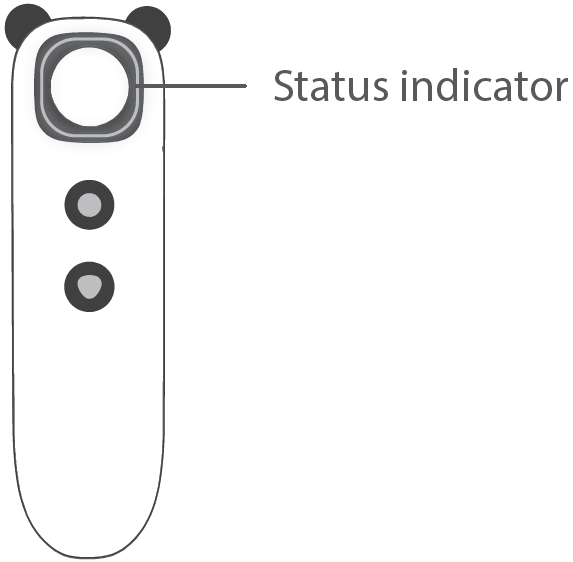 |
|
|---|---|
| 藍色呼吸燈 | 休眠狀態 |
| 紅色呼吸燈 | 正在充電 |
| 綠燈恆亮 | 充電完成 |
| 紅燈閃爍 | 電量低 |
| 藍燈閃爍 | 未連接童小點機器人 |
| 紅藍燈交替閃爍 | 正在與童小點機器人配對 |
| 藍燈恆亮 | 與點控筆配對成功 |
注意事項
搖桿控制
搭配地圖及卡片的更多玩法
童小點還可以與地圖和卡片互動, 查看地圖包中的《童小點和他的朋友們》故事書或者遊戲卡片上的內容來和他玩耍吧!
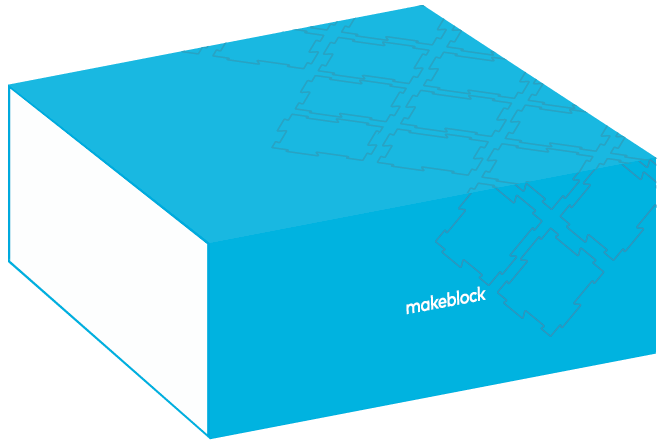 地圖包 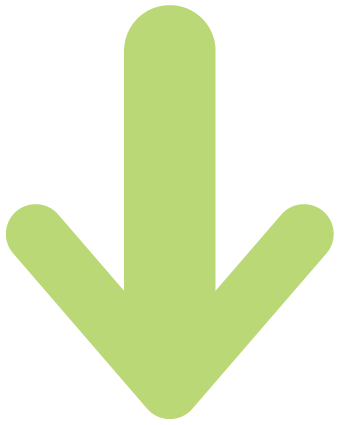 |
|||||
|---|---|---|---|---|---|
 面具 |
 主題地圖 |
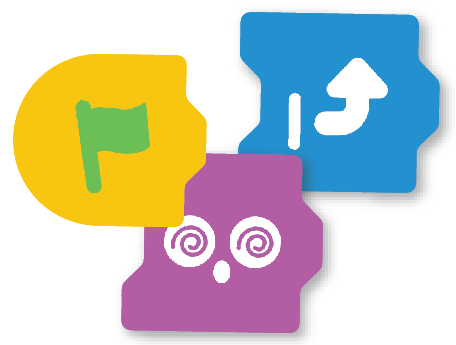 程式指令卡片 |
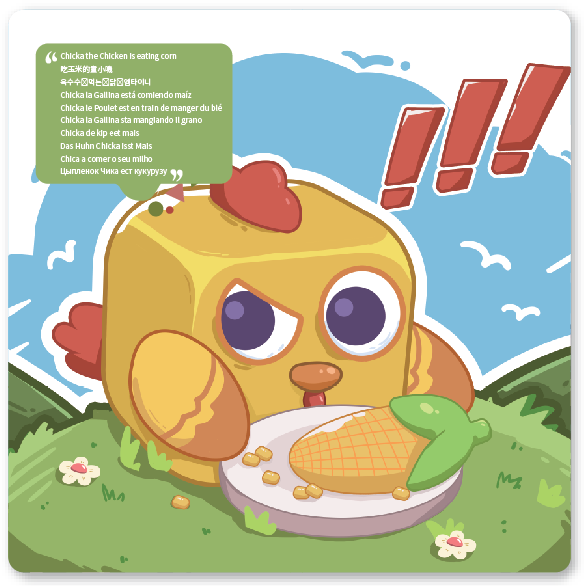 案例卡 |
 遊戲卡片 遊戲卡片 |
 旗子 |
裝飾童小點
充電
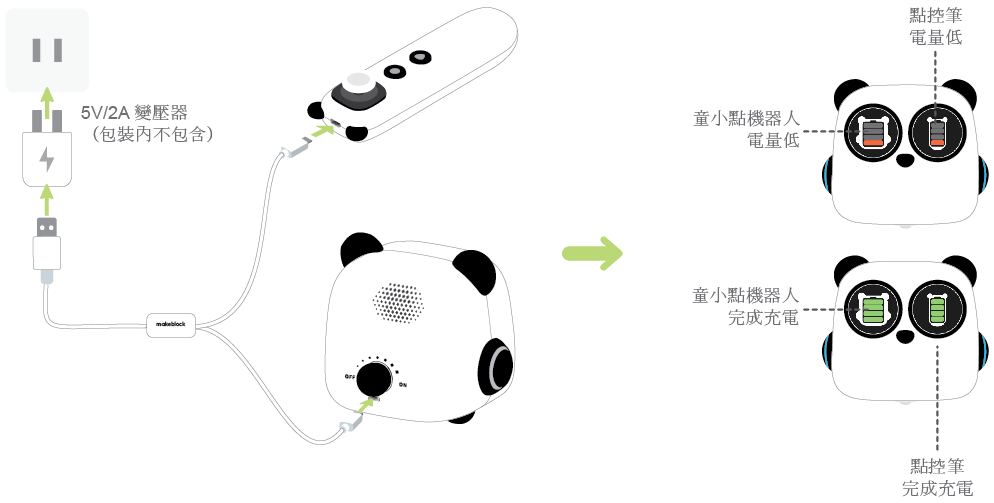
:::info 註:兒童請在成人的陪同下進行充電操作。 :::
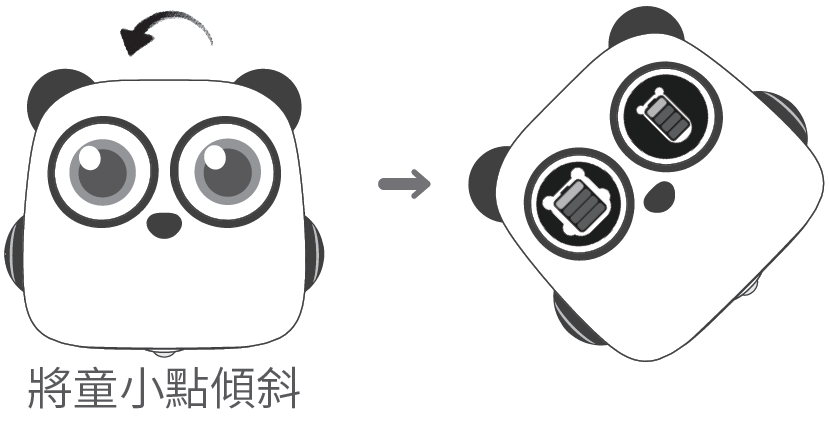
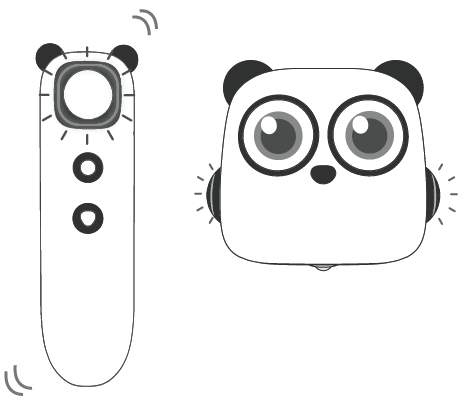
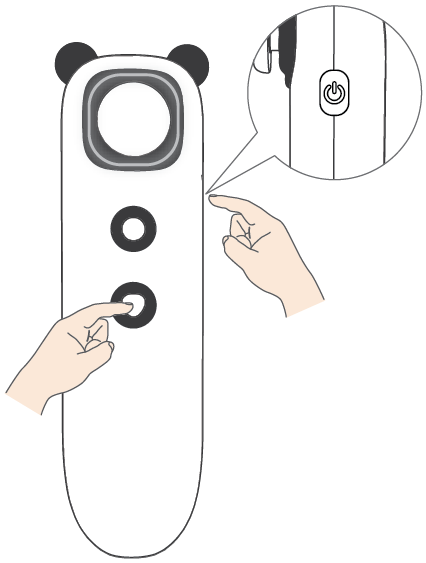
 升級完成,快去試試童小點的新技能吧!
升級完成,快去試試童小點的新技能吧!